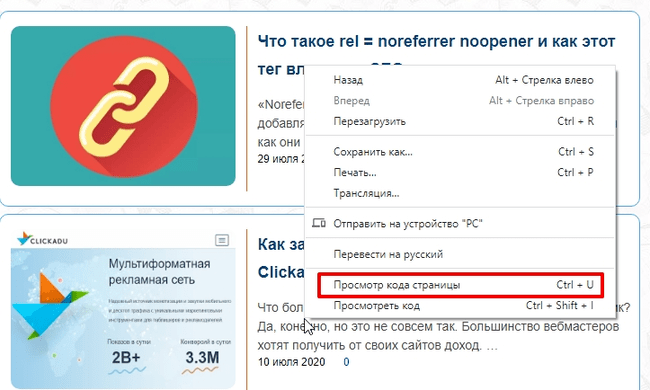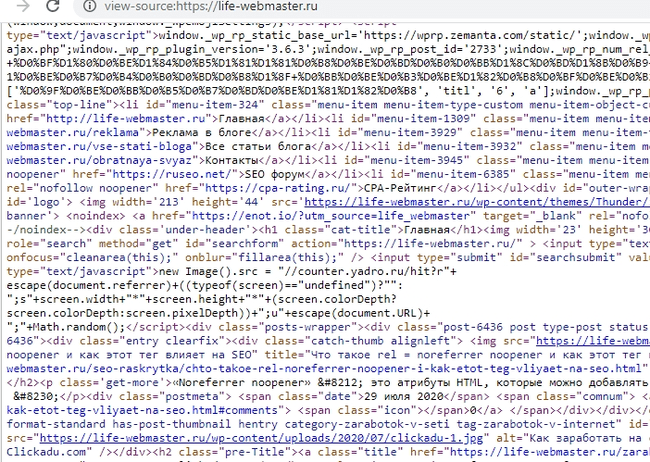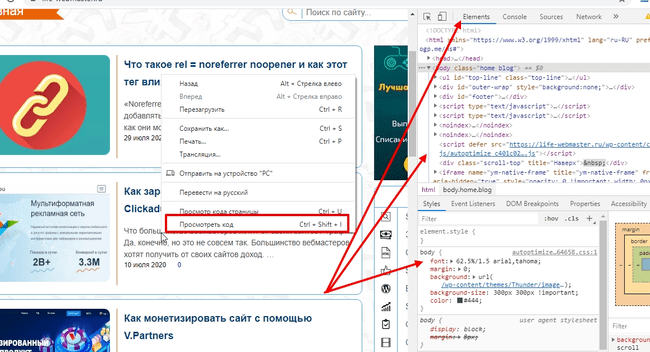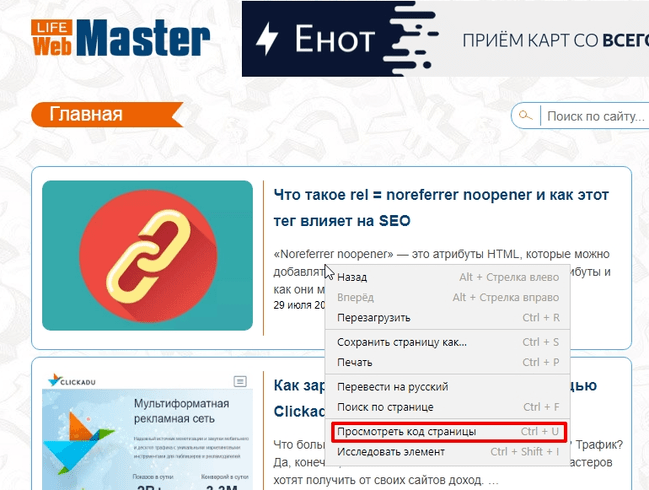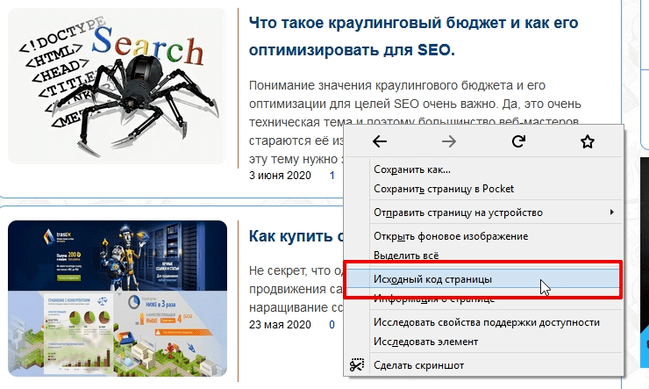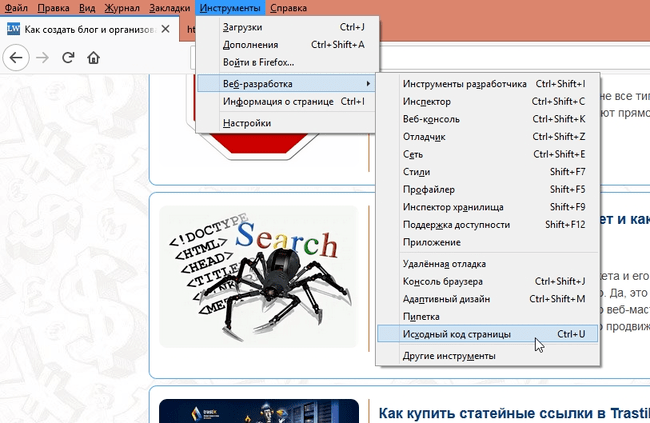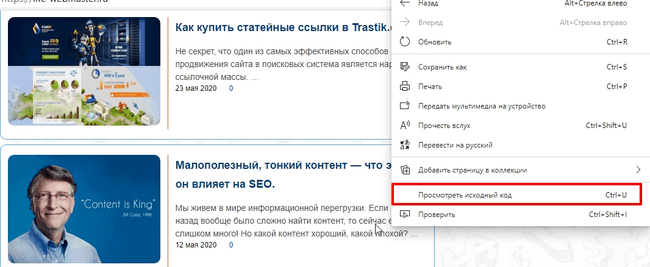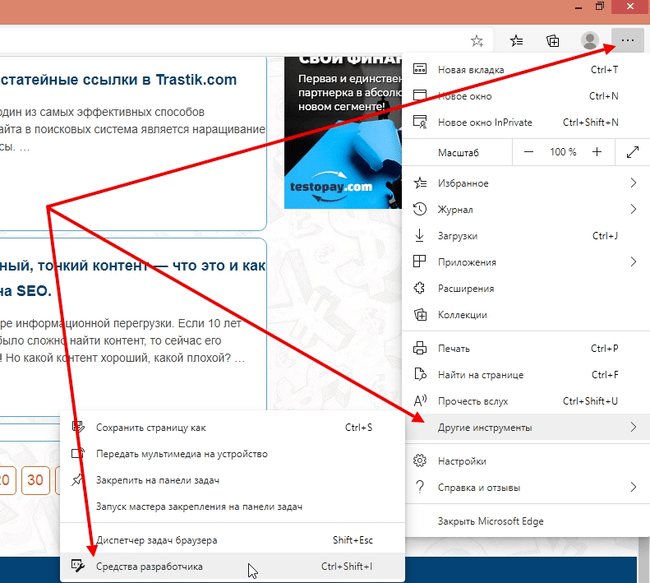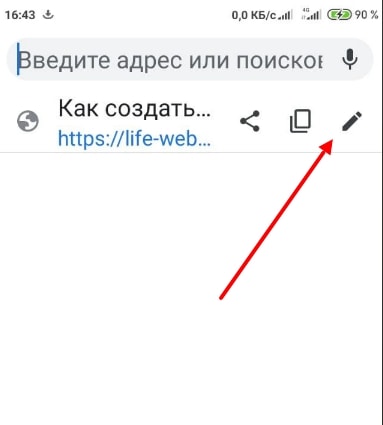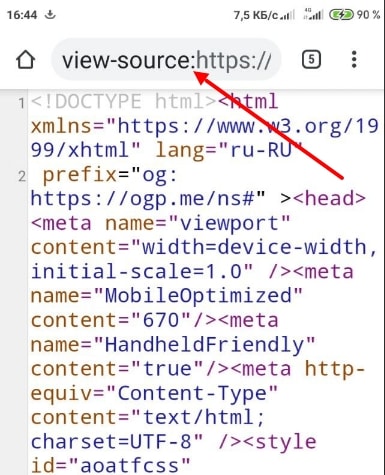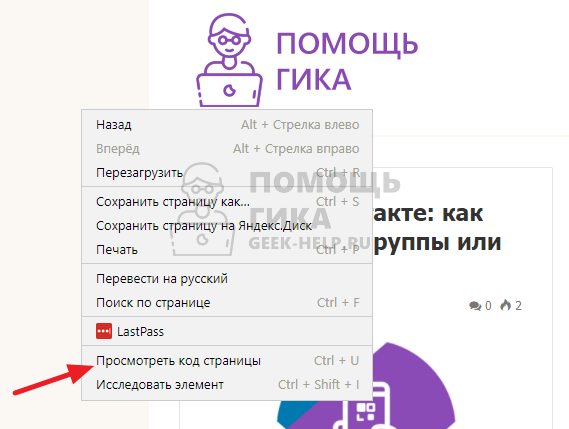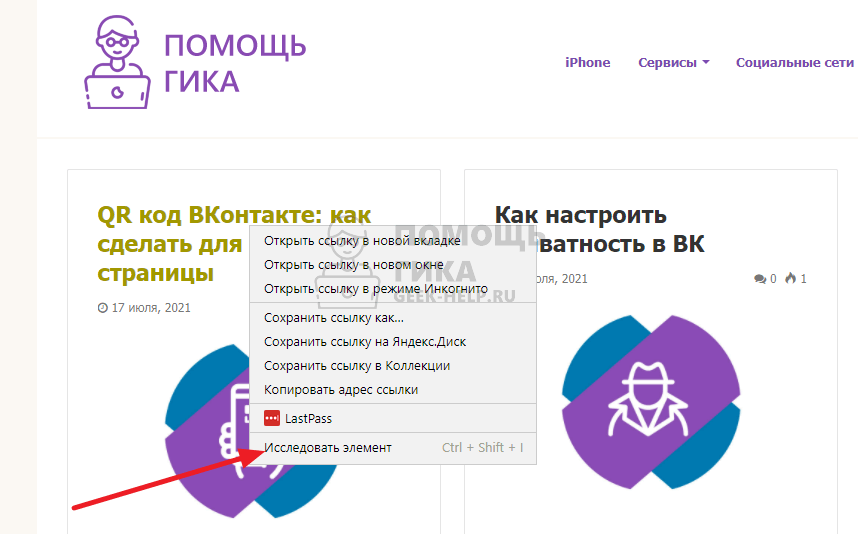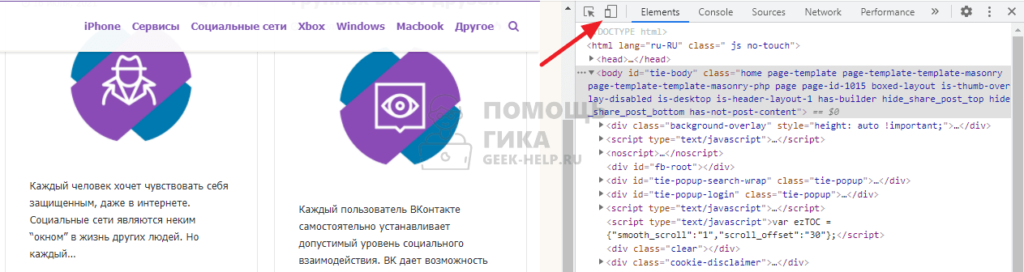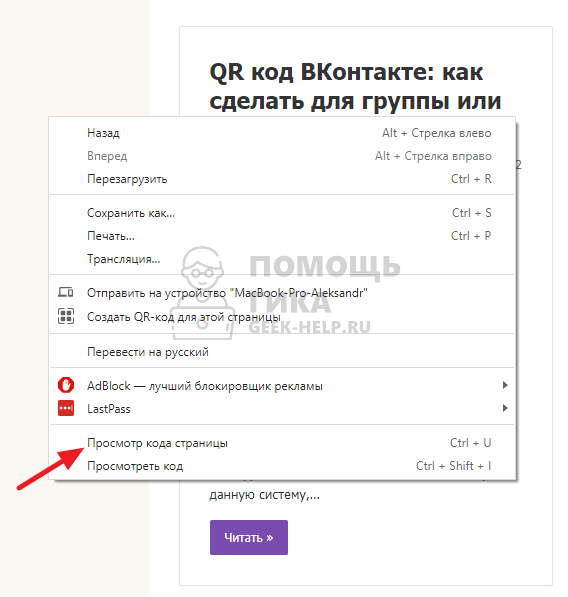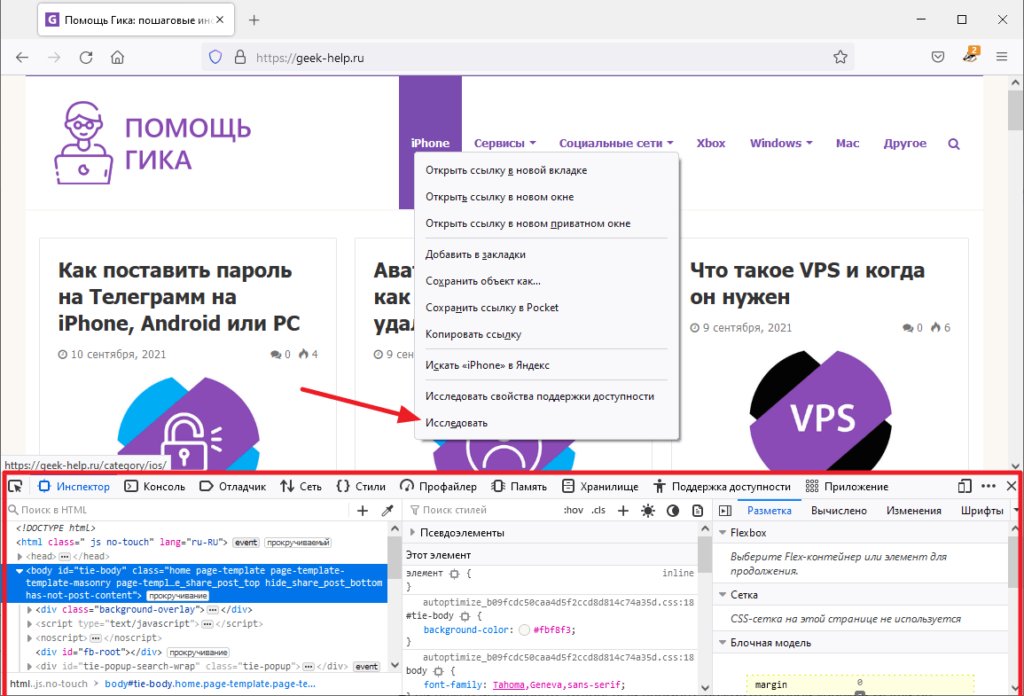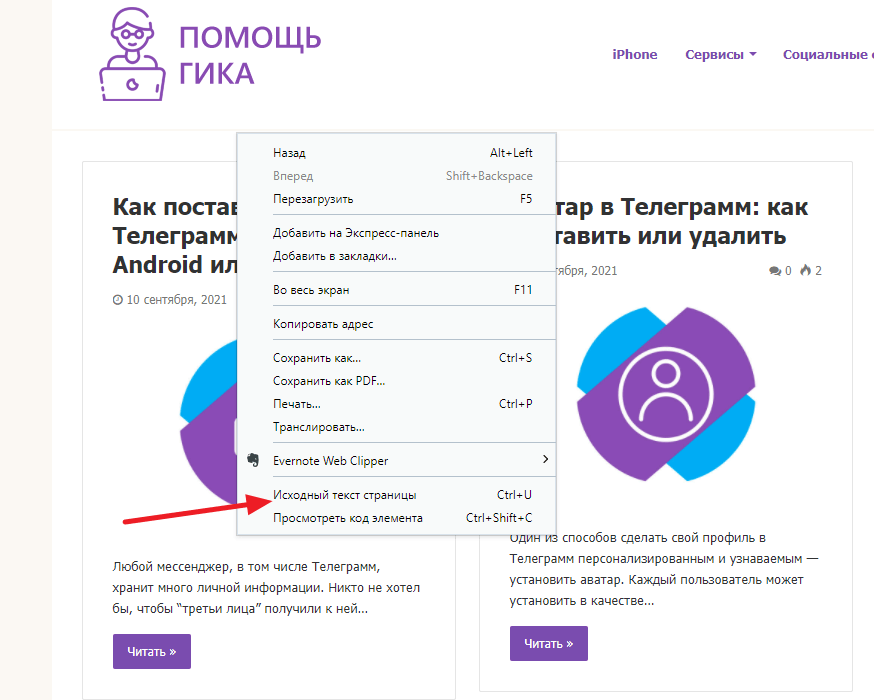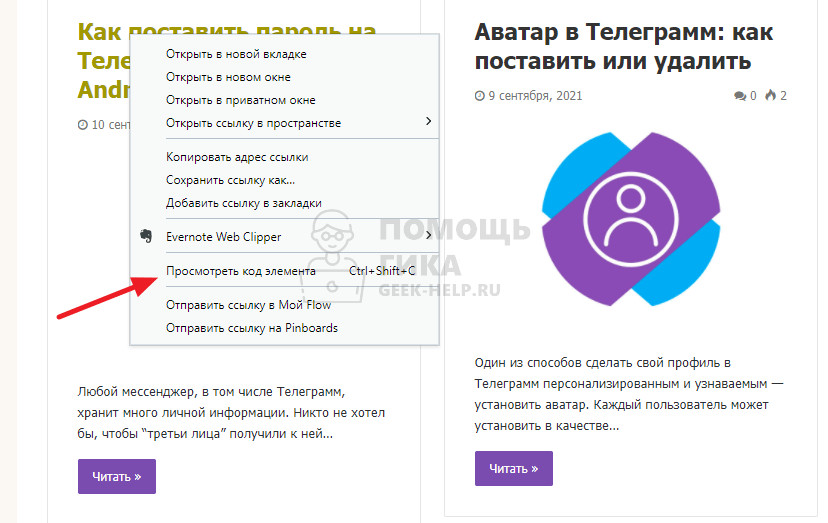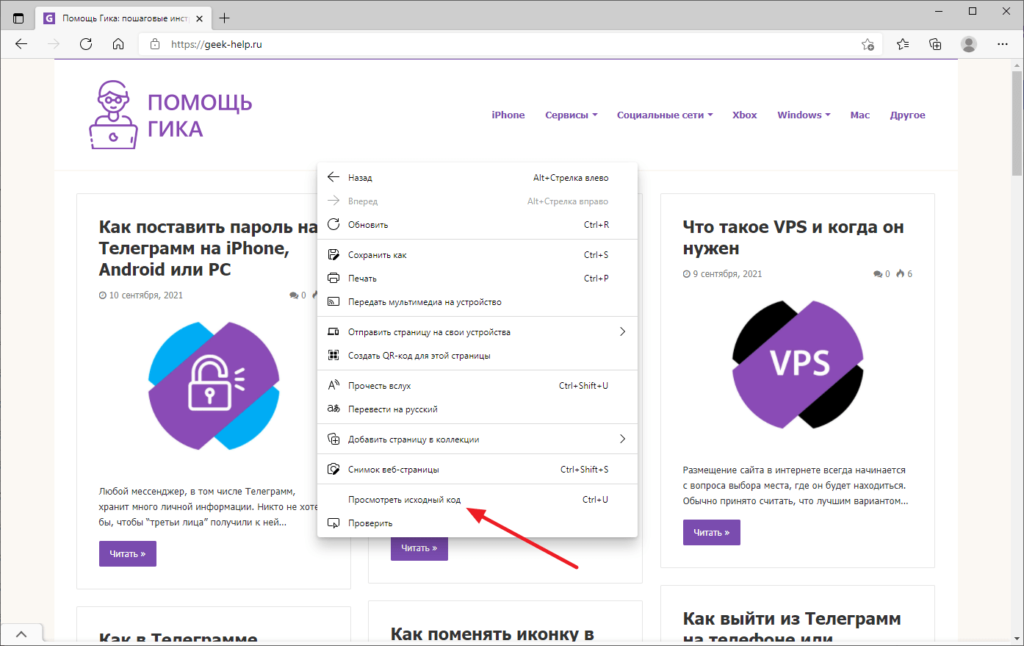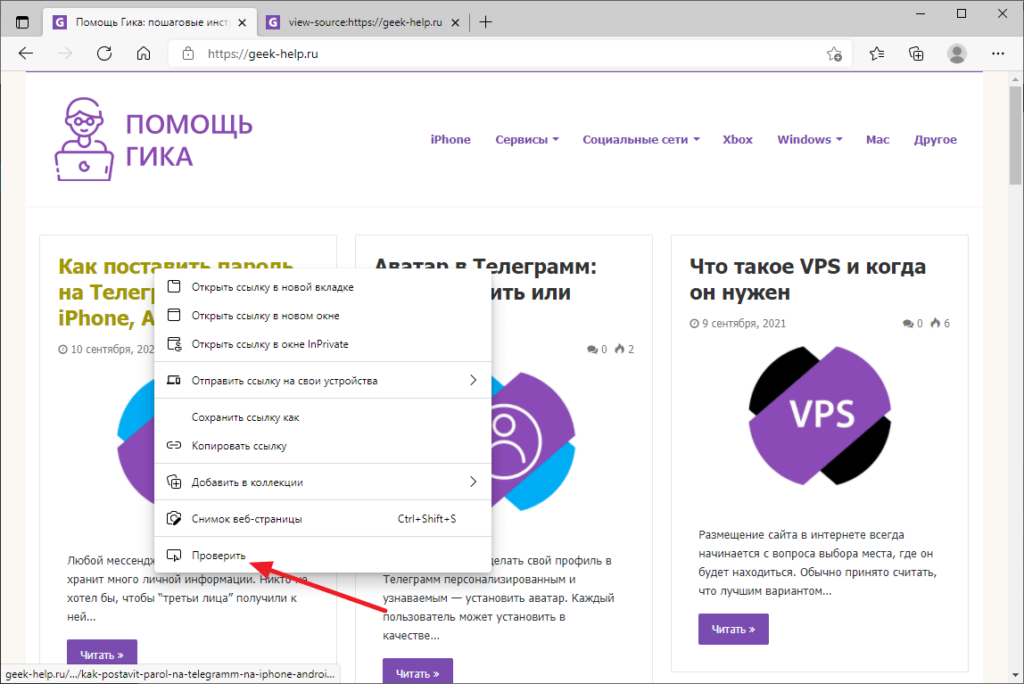как открыть код элемента firefox
Как посмотреть исходный код страницы сайта в браузере | открыть HTML CSS код
Автор: Юрий Белоусов · 14.01.2021
Разработчики браузеров позаботились об удобстве тех, кто создает сайты, открываемые в этих самых браузерах, а именно – о вебмастерах. Они добавили в стандартные функции инструменты разработчика, с помощью которых можно легко открыть и посмотреть исходный код страницы сайта в браузере: HTML, CSS, JavaScript (JS), получить различные полезные данные о структуре сайта, провести его технический анализ. В общем, увидеть много полезного.
Конечно же, данными инструментами пользуются не только создатели сайтов для работы, но и простые пользователи, которым исходный код позволяет посмотреть различные полезных данных.
Например, можно узнать ссылку на исходную картинку, видео или какой-то файл, узнать точный код цвета какого-либо элемента, посмотреть теги, фон, стили, проверить ошибки CSS и прочее.
Из этой стать вы узнаете, как в браузере посмотреть исходный код страницы сайта (как открыть HTML, CSS, JavaScript код сайта).
Как открыть исходный код страницы в браузере
Открыть исходный код веб страницы в браузере можно двумя способами:
Ctrl + U – комбинация горячих клавиш для просмотра исходного кода всей страницы сайта в отдельном новом окне. Стандартные для всех браузеров: Google Chrome, Opera, Mozilla Firefox, Яндекс браузера, IE.
Также в инструменты разработчика можно войти следующим образом:
Просмотр кода страницы сайта в браузере
Как открыть исходный код страницы сайта
Для того чтобы быстро найти нужный код, слово или текст на странице можно использовать стандартное для всех браузеров сочетание горячих клавиш поиска: Ctrl + G.
Просмотр кода элемента | исследовать элемент | проинспектировать элемент
Если вдруг нужно просмотреть не весь исходный код, а вывести на экран лишь отдельную его часть, какой-то участок на странице, то предыдущий инструмент не подойдет. Для этого в инструментах разработчика есть другая функция, о которой пойдет речь ниже.
Как просмотреть код элемента на странице:
Проинспектировать отдельный элемент
Кроме того, можно использовать комбинации клавиш на клавиатуре для быстрого доступа к инспектированию элемента.
Горячие клавиши (кнопки):
Google Chrome: Ctrl+Shift+I и Ctrl+Shift+C
Opera: Ctrl+Shift+I и Ctrl+Shift+C
Mozilla Firefox: Ctrl+Shift+I и Ctrl+Shift+C
Яндекс браузер: Ctrl+Shift+I и Ctrl+Shift+C
После проделанных действий, в этом же окне браузера откроется исходный код web страницы:
Посмотреть HTML CSS код сайта
Весь HTML код будет в левой большой колонке. А CSS стили – в правой.
Посмотреть css стили в браузере
Преимуществом данного способа, безусловно, является и то, что у пользователя есть возможность изменить исходный код, править стили. То есть, можно редактировать стили на сайте и посмотреть, как он будет выглядеть с теми или иными стилями, без необходимости сразу вносить изменения в файлы, которые находятся на серверах хостинга. Чтобы изменить или добавить программный код, необходимо сделать двойной клик на нужном фрагменте или участке. Конечно же исправление кода в браузере не внесется на серверах хостинга. Поэтому в дальнейшем, в любом случае, придется копировать этот код и прописать в файлы.
В этой видео-инструкции подробно рассказано и показано, как работать с инструментами разработчика:
Вот так вот просто в режиме онлайн, прямо в браузере, можно посмотреть исходный код страницы сайта, получить основные данные о HTML и CSS коде, изменить и скопировать их, без необходимости скачивать файлы этого сайта на компьютер.
Кстати, неопытных интернет-пользователей, изменивших код страницы и ждущих, что он сохранится, ждет разочарование. Ведь после обновления страницы, все изменения на ней пропадут. Этого мало, чтобы взломать сайт 🙂
Как посмотреть исходный код на телефоне Android
Еще хотелось бы заметить, что инструменты разработчика доступны не только в десктопной версии браузеров, то есть, на компьютерах и ноутбуках. На телефонах и планшетах (Android, IOS) можно также посмотреть исходный код.
Для этого следует добавить к URL инспектируемой страницы приставку view-source:
Не нашли ответ? Тогда воспользуйтесь формой поиска:
Как открыть код сайта и зачем это нужно?
Все браузеры позволяют просматривать исходный код страницы. В этой статье приводится информация о том, как открыть код страницы в наиболее популярных браузерах:
Как посмотреть код сайта — вводная информация
Просматривая исходный код страницы важно помнить, что информация и код, не обработанные сервером не будут отображаться. Например, почти все поисковые системы обрабатывают информацию на сервере, и затем отображают результаты на веб-странице.
Это правило применимо ко всем скриптам, выполняемым на стороне сервера, SSI и к программному коду. Следовательно, поисковые системы, форумы, опросы, чаты не отображают свой код. Копирование информации из исходного кода может привести к серьёзным ошибкам или отправить обратно на страницу.
Как посмотреть код страницы в браузере Microsoft Edge
Как открыть код страницы в браузере Microsoft Internet Explorer
Как открыть исходный код страницы в Microsoft Internet Explorer :
Как открыть код страницы в браузерах Mozilla Firefox и Netscape
Совет : В последних версиях браузера нажатие на клавишу F12 или Ctrl+Shift+I вызывает интерактивный инструмент разработчика. Это нужно учитывать перед тем, как открыть код страницы в браузере Firefox.
Как просмотреть раздел исходного кода страницы
Как посмотреть код страницы в гугл хром?
Совет : В последних версиях Google Chrome нажатие на клавишу F12 или Ctrl+Shift+I также вызывает интерактивный инструмент разработчика.
Просмотр кода страницы в браузере Apple Safari
Как открыть код страницы в браузере Opera
Как открыть код страницы в Опере:
Совет : Если вы не видите подменю « Разработчик » ( или Разработка ) ( Developer ), выберите More tools ( Другие инструменты ); Show developer menu ( Показать меню разработчика ). Далее щелкните по кнопке меню еще раз. Теперь вы увидите подменю Разработчик ( Developer ).
Совет : В последних версиях Opera нажатие на комбинацию клавиш Ctrl+Shift+I вызывает интерактивный инструмент разработчика.
Как посмотреть исходный код страницы в браузере Google Chrome на Android — смартфонах
Как закрыть исходный код
Когда закончите просматривать исходный код страницы, можно выйти или закрыть его. Этот процесс зависит от метода, которым вы его открыли.
Это вся информация о том, как открыть код страницы. Надеюсь, она вам помогла.
Пожалуйста, опубликуйте свои комментарии по текущей теме материала. За комментарии, подписки, отклики, дизлайки, лайки огромное вам спасибо!
Как просмотреть исходный HTML код веб-страницы
Все интернет-браузеры позволяют посетителям просматривать исходный HTML-код любой веб-страницы, которые они посещают. В этой статье вы найдете информацию о различных способах просмотра исходного кода веб-страницы в основных браузерах.
Ограничение на просмотр исходного кода.
При просмотре исходного кода веб-страницы следует понимать, что информация и код, которые обрабатываются самим сервером, не будут отображаться.
Например, сайт на WordPress вначале формирует страницу на сервере с помощью языка программирования PHP, а затем отправляет сформированную страницу посетителю сайта. Другими словами, вы можете просматривать код готовой веб-страницы, но не сможете просмотреть исходный код PHP.
Это правило применяется ко всем серверным скриптам, SSI и программному коду. Следовательно, вы не можете просматривать исходный код скриптов, используемый в поисковых системах, форумах, опросах, чатах и так далее.
Но HTML код, код файлов CSS, а также код JavaScript, вы просмотреть сможете, причем, прямо в браузере.
Просмотр исходного кода в Google Chrome
Чтобы просмотреть исходный код веб-страницы в Google Chrome, выполните следующие действия.
Нажмите Ctrl + U на клавиатуре вашего компьютера.
Щелкните правой кнопкой мыши пустую часть веб-страницы и выберите «Просмотр кода страницы» во всплывающем меню.
И тогда откроется новая вкладка, в которой вы сможете увидеть HTML код страницы.
Вы также можете просмотреть код элементов. Для этого, нажмите Ctrl+Shift+I, или воспользуйтесь контекстным меню. В результате, вам откроется окно, в котором вы сможете увидеть код каждого отдельного элемента на веб-странице, включая отвечающий за него элемент в файле стилей CSS.
Просмотр кода страницы в Яндекс Браузере.
В этом браузере все похоже. Открываете нужную страницу, и нажимаете либо клавиши Ctrl + U, либо кликаете правой клавишей мыши, и выбираете пункт меню – Просмотреть код страницы
Просмотр HTML кода в Mozilla Firefox
Чтобы просмотреть исходный код веб-страницы в Mozilla Firefox, выполните следующие действия.
Нажмите Ctrl + U на клавиатуре вашего компьютера.
Щелкните правой кнопкой мыши пустую часть веб-страницы и выберите «Исходный код страницы» во всплывающем меню.
Откройте Mozilla Firefox и перейдите на нужную веб-страницу.
Нажмите клавишу Alt, чтобы открыть строку меню браузера.
Выберите Инструменты, Веб-разработка, а затем Исходный код страницы.
Для просмотра кода элементов на страницы, нажмите клавиши F12 или Ctrl + Shift + I. В этом случае, вы сможете просмотреть код выбранного вами элемента на сайте.
Просмотр в Microsoft Edge
Чтобы просмотреть исходный код веб-страницы в Microsoft Edge, выполните следующие действия.
Нажмите Ctrl + U или F12 на клавиатуре вашего компьютера.
Щелкните правой кнопкой мыши пустую часть веб-страницы и выберите «Просмотр исходного кода» во всплывающем меню.
Для просмотра кода элемента, в этом же меню кликните на Проверить.
Откройте Microsoft Edge и перейдите на нужную веб-страницу.
Щелкните значок с тремя точками в правом верхнем углу экрана.
В появившемся раскрывающемся меню выберите Другие инструменты.
Теперь выберите Средства разработки.
Просмотр кода HTML с телефона на Андроид в браузере Гугл Хром.
Откройте браузер Google Chrome на своем телефоне Android.
Откройте веб-страницу, исходный код которой вы хотите просмотреть.
Под строкой с адресом, нажмите на значок редактирования.
Переместите курсор в самое начало URL-адреса.
Введите view-source: и нажмите Enter или Go.
Заключение.
Как видите, просмотреть исходный HTML код страницы, совсем не сложно. В других браузерах, просмотр кода страницы делается подобным же образом.
Следует помнить, что исходный код может быть очень сложным (и чем сложнее просматриваемый веб-сайт, тем более сложным может быть код этого сайта). В дополнение к структуре HTML, из которой состоит страница, вы также можете просмотреть файлы CSS (каскадные таблицы стилей), которые определяют внешний вид этого сайта. Кроме того, многие веб-сайты могут включать различные файлы сценариев, которые выполняются на стороне пользователя.
Вероятно, будет включено несколько файлов сценариев. Фактически, каждый из них служит для своих особенностей. Одни сценарии, нужны для красивого размещения форм на странице, другие сценарии нужны для показа рекламы. Честно говоря, исходный код сайта может показаться огромным и сложным, особенно если вы новичок в этом.
Не расстраивайтесь, если вы не можете сразу понять, как работает этот сайт. Просмотр исходного кода HTML — это только первый шаг в этом процессе. Наращивая свой опыт, с каждым разом вы сможете все лучше понимать этот код, и переносить интересные фишки на свой сайт. И в конечном итоге, весь этот исходный код, перестанет для вас быть таким сложным и непонятным.
Ну а если у вас остались вопросы, то задавайте их в разделе с комментариями.
Как посмотреть исходный код веб страницы?
Мы регулярно сталкиваемся с необходимостью заглянуть в исходный код страницы по тем или иным причинам. В этой статье мы разберем как смотреть исходный код веб-страниц на примере популярных браузеров: Google Chrome, Mozilla FireFox, Internet Explorer, Opera, Safari.
Просмотр исходного кода веб страницы любого сайта доступен каждому. И для этого не нужно скачивать какие-либо приложения или устанавливать программы. Это легко можно сделать через браузер, так сказать «в режиме онлайн».
Во всех популярных браузерах есть как минимум 2 или 3 способа просмотра исходного кода страниц сайта:
Также, если открытие кода в браузере вам по каким-то причинам на подходит, вы всегда можете сохранить страницу сайта себе на компьютер и открыть HTML файл с помощью текстового редактора, например «Блокнот».
Как посмотреть исходный код страницы в Сhrome
Способ 2. Горячие клавиши: Ctrl + U.
Как посмотреть исходный код веб страницы в Firefox
Способ 2. Горячие клавиши: Ctrl + U.
Как посмотреть исходный код страницы в Internet Explorer
Способ 2. Горячие клавиши: Ctrl + U.
Просмотр исходного кода страницы сайта в Opera
Способ 2. Горячие клавиши: Ctrl + U.
Просмотр HTML кода страницы в Safari
Способ 2. Горячие клавиши: Ctrl + Alt + U.
Как посмотреть код страницы в разных браузерах
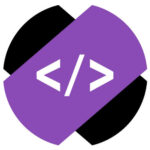
Например, через код страницы сайта можно “вытащить” нужное изображения для его сохранения на компьютере, когда это запрещено на самой странице в интерфейсе сайта. Или просмотр кода страницы может потребоваться для копирования текста с сайта, на котором стоит защита. Вариантов, когда может потребоваться оперировать кодом сайта, действительно много.
В этой статье мы рассмотрим способы посмотреть код страницы сайта в самых популярных браузерах: Яндекс, Google Chrome, Firefox, Opera и Microsoft Edge.
Как посмотреть код страницы в Яндекс Браузере
Один из самых популярных браузеров в России — это Яндекс Браузер. Во многом, его выбирают за интеграцию с сервисами Яндекс, что удобно для активных их пользователей.
Чтобы посмотреть код страницы в Яндекс Браузере, откройте нужную страницу сайта и нажмите сочетание клавиш Ctrl+U. Другой вариант — нажать правой кнопкой мыши в любом месте и выбрать пункт “Просмотреть код страницы”.
После этого откроется исходный код страницы сайта.
Можно просмотреть и код отдельного элемента или нескольких элементов. Для этого наведите на нужный элемент, нажмите правой кнопкой мыши на него и выберите пункт “Исследовать элемент”.
Когда активирован режим исследования элемента на странице сайта, можно нажать на значок в консоли, который позволит сменить режим на просмотр с мобильного устройства.
Как посмотреть код страницы в Google Chrome
Яндекс Браузер сделан на базе Chromium — это единая платформа для многих браузеров, которая используется и в Google Chrome. От того и способы посмотреть код страницы в Google Chrome не отличаются от Яндекс Браузера.
Чтобы посмотреть код страницы в Google Chrome, нажмите Ctrl+U или правой кнопкой в любом месте, а потом “Просмотр кода страницы”.
Код отдельного элемента на странице можно просмотреть, если навести на него мышь, нажать правой кнопкой и выбрать “Просмотреть код”.
Как посмотреть код страницы в Firefox
В браузере Firefox (известный как Mozilla) можно посмотреть код страницы двумя способами.
Если нужно исследовать отдельный элемент, нажмите правой кнопкой мыши на нужный элемент на страницы и выберите “Исследовать”. Снизу (по умолчанию) откроется “Инспектор”, который дает возможность смотреть код страницы.
Полный код страницы можно посмотреть, если нажать сочетание клавиш Ctrl+U. В таком случае код страницы будет открыт в новой вкладке браузера.
Как посмотреть код страницы в Opera
Браузер Opera, как и другие, дает несколько способов обратиться к коду страницы конкретного сайта — посмотреть код страницы целиком или код элемента.
Для просмотра кода всей страницы сайта в Opera, нажмите правой кнопкой мыши в любом месте страницы браузера и выберите “Исходный текст страницы”. Можно просто нажать, как и в других браузерах, сочетание клавиш Ctrl+U.
Просмотреть код отдельного элемента возможно, если на него навести мышь, нажать правой кнопкой и выбрать “Просмотреть код элемента”.
Как посмотреть код страницы в Edge
Microsoft Edge, как браузер, который устанавливается по умолчанию на все компьютеры под управлением Windows, имеет большую аудиторию пользователей. Естественно, в него интегрированы все возможности для просмотра кода отдельного элемента страницы или всей страницы.
Чтобы посмотреть код страницы через Microsoft Edge, нажмите правой кнопкой мыши в любом месте страницы и выберите “Просмотреть исходный код”. Либо нажмите Ctrl+U.
Для просмотра кода элемента, нужно нажать правой кнопкой мыши на нужный элемент страницы сайта и выбрать “Проверить”.
Отметим, что панели исследования элементов на сайте практически отличаются во всех браузерах, которые были рассмотрены в статье.